
Hogyan lehet csatlakoztatni az adatbázist a MySQL-hez?
Mielőtt megbeszéljük, hogyan lehet az adatbázist a MySQL-hez kapcsolni. látni fogjuk a MySQL bevezetését. A MySQL ingyenes és nyílt forráskódú adatbázis. A MySQL egy relációs adatbázis-kezelő rendszer (RDBMS).
A MySQL nyílt forráskódú és ingyenes szoftver, az Általános Nyilvános Licenc (GNU) feltételei szerint, és saját tulajdonú licencekkel is elérhető. A MySQL, amelyet egy svéd MySQL AB fejlesztett ki, majd később a Sun Microsystems, mint Oracle Corporation vásárolt meg.
A MySQL-t számos olyan webalkalmazásban használják, amely adatbázis-alapú, mint például a WordPress, amely jelenleg igény van, a Drupal, a phpBB és a Joomla, valamint a MySQL-t sok népszerű webhely használja, például a Twitter, a Facebook, a YouTube és a Flickr.
A MySQL tulajdonságai
A MySQL két különféle kiadásban található: a nyílt forráskódú MySQL Community Server és a védett Enterprise Server. A MySQL Enterprise Server különféle kiterjesztések sorozatát különbözteti meg, amely szerver pluginsként települ, de egyébként megosztja a verziószámozási rendszert, és ugyanabból a kódbázisból épül fel.
A MySQL 5.6-ban elérhető főbb szolgáltatások:
- Támogatja a cross-platformot.
- Tárolt eljárásokat hozhat létre eljárási nyelv használatával.
- Készíthet triggereket.
- Kurzorokat hozhat létre.
- A nézetek frissíthetők.
- Az InnoDB Storage Engine segítségével létrehozhat online adatmeghatározási nyelvet (DDL), az InnoDB és az NDB klasztertároló motorok használatával ACID-előírásoknak is megfelelve.
- Támogatja a beépített replikációkat, mint például aszinkron replikáció, félig szinkron replikáció, szinkron replikáció, virtuális szinkron.
- Támogatja a teljes szövegű keresést és az indexelést, valamint a particionált táblázatokat is az optimalizálóban, hogy tárolja a hatalmas adatokat, és kevesebb végrehajtási idővel futtasson.
- A Federated, Archive, InnoDB, Memory (halom), MyISAM, Merge, Blackhole, CSV és NDB Cluster natív tárolómotorok.
A MySQL adatbázishoz való csatlakozáshoz először látni fogjuk a MySQL telepítésének lépéseit, letöltjük a MySQL munkapadot erről az URL-ről: https://www.mysql.com/products/workbench/
A telepítés után létrehozunk egy új Connect adatbázist a MySQL-hez:
Új kapcsolat létrehozása lehet kezdeti kapcsolat vagy kiegészítő kapcsolat. A MySQL szerver példányát telepíteni kell, el kell indítani, és a MySQL Workbench számára elérhetőnek kell lennie, mielőtt új kapcsolatot hoz létre.
Új kapcsolat létrehozásához hajtsa végre az alábbi lépéseket:
1. lépés: Indítsa el a MySQL Workbench-t a rajta lévő dupla óra alapján. Ha megnyílik, akkor megjelenik a MySQL Connections opció, ha rákattint, akkor a meglévő kapcsolatokra kattintva láthatja a többi kapcsolatot, nincs kapcsolat, ha az első alkalommal használja az alább látható ábrát.
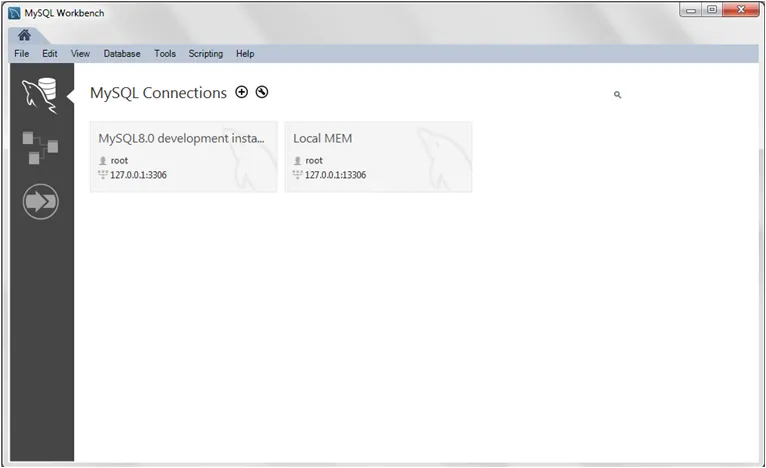
MySql munkapad képernyő
2. lépés: Kattintson a (+) ikonra a MySQL Workbench képernyőn, amely a MySQL kapcsolatok közelében található, majd nyissa meg a Címkebeállítás lehetőséget az Új kapcsolat beállítása varázslóval. Adjon meg minden szükséges információt az Új kapcsolat beállítása varázsló, a kapcsolat neve alatt, például megadjuk a „MyFirstConnection” elemet, és minden más mezőt megtartunk alapértelmezett értékekként, majd kattintson a Kapcsolat tesztelése gombra. Ha a teszt kapcsolat sikeresnek bizonyul, akkor az ok gombra kattintva hozza létre a kapcsolatot.
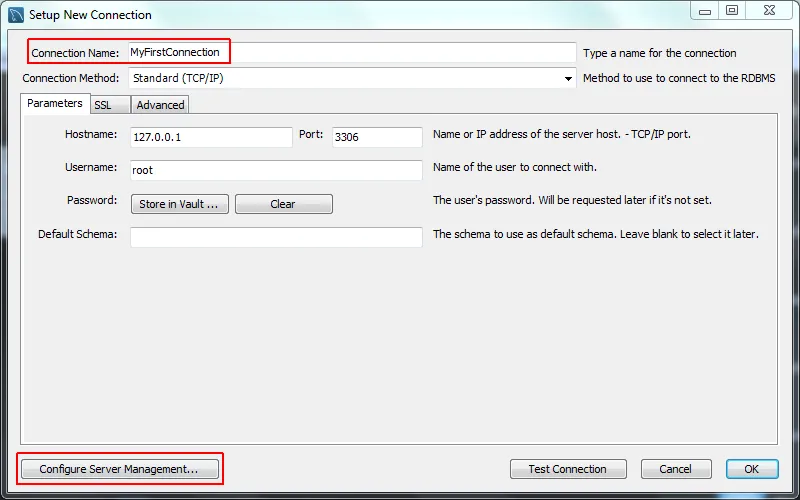
új kapcsolat képernyő létrehozása
3. lépés: Ha további konfigurációs beállításokat szeretne elvégezni, akkor kattintson a Kiszolgálókezelés konfigurálása gombra, és adja meg a részleteket, például a konfigurációs fájlok helyét, az SSH bejelentkezés alapú kezelését, a kapcsolathoz használandó helyes indítási és leállítási parancsokat, natív Windows távoli Az összes ilyen beállítás a követelményektől függően elvégezhető.
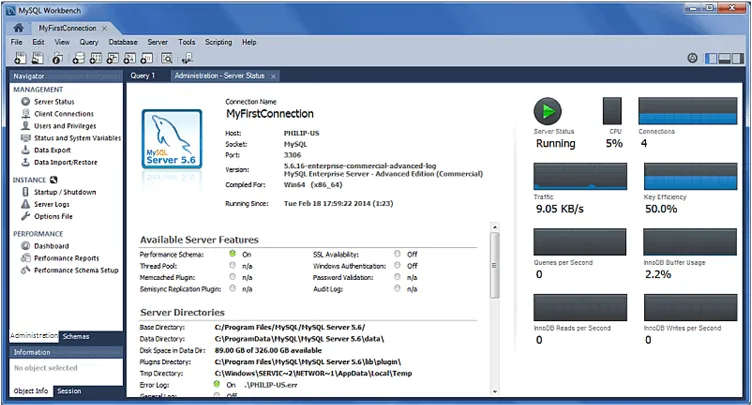
A szerver állapota
Ha rákattint az ok gombra, megjelenik az alábbi kép.
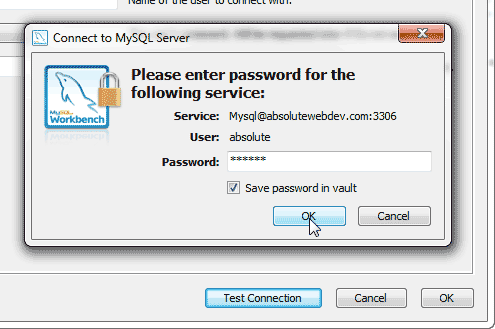
Jelszó ablak
4. lépés: Ebben az ablakban a jelszót kéri, tehát adja meg a jelszót, majd kattintson az OK gombra.
Az OK gombra kattintás után megjelenik az ablak, amelyben az üzenet kapcsolat paraméterei helyesek, majd ismét kattintson az OK gombra.
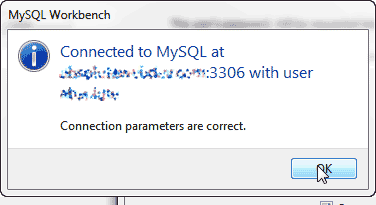
Az ablakon a helyes paraméterek üzenete jelenik meg
Miután az ok után visszatér a kapcsolat ablakához, kattintson újra az OK gombra.
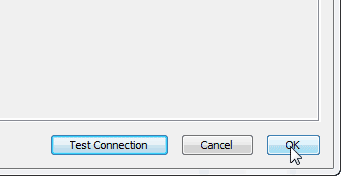
Most megmutatja az SQL fejlesztési szakaszban elérhető kapcsolatok listáját, ahol megtalálja a most létrehozott új kapcsolatot is, tehát kattintson az újonnan létrehozott kapcsolatra.
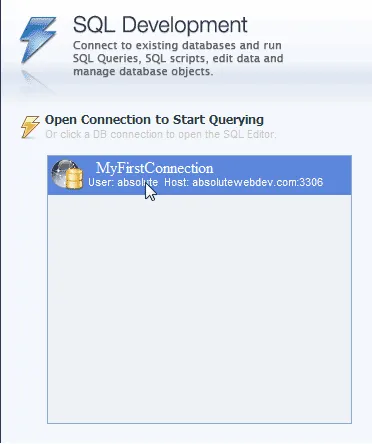
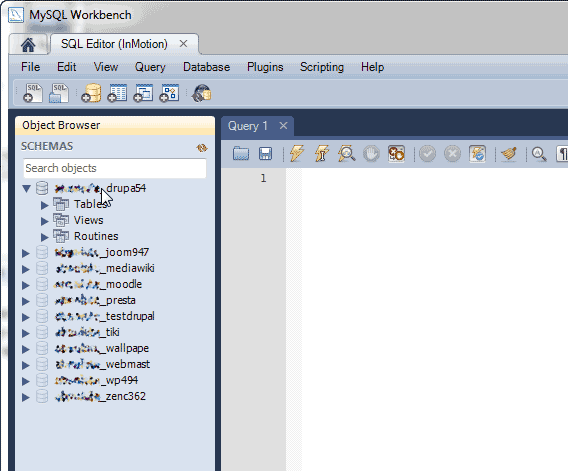
Most látni fogja az adatbázisok listáját a bal oldalon.
Most megnyitja a kapcsolatot az objektum böngészővel és a lekérdezés-szerkesztővel. Az objektum böngésző megmutatja az adatbázis összes listáját, és ha tovább kattint az adatbázisra, akkor megjelenik az adott adatbázisban elérhető összes táblázat listája, megtekintheti az elérhető és a rutinokat, és így tovább. A lekérdezés-szerkesztő ablak a lekérdezés írására és végrehajtására szolgál az adatbázisban, ezért ehhez ki kell választania a lekérdezést, és kattintson a futtatás parancsra.
A MySQL adatbázishoz való csatlakozás alternatív módja a parancssoron keresztüli átvitel, tehát a következőkben bemutatjuk, hogyan lehet az adatbázist a MySQL-hez csatlakoztatni.
A MySQL adatbázishoz való csatlakozáshoz a következő lépéseket kell végrehajtanunk -
Először jelentkezzen be fiókjába A2 tárhely az SSH használatával. Ezután nyissa meg a parancssort, a parancssor megnyitásához kattintson a Start gombra a billentyűzetről, írja be a cmd parancsot, és nyomja meg az Enter billentyűt a fekete szél megnyitásához.
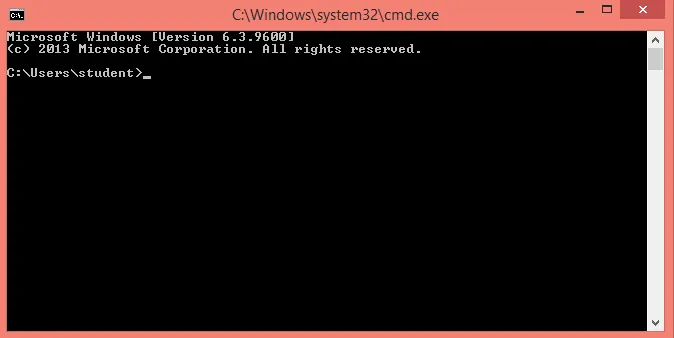
Ezután írja be a következő parancsot.
Cserélje ki a nevet a felhasználónevére, majd kattintson az Enter gombra. Megjelenik a Jelszó kérés, Írja be a jelszavát. A helyes jelszó beírása után most megjelenik a mysql> prompt, tehát most csatlakozik a MySQL adatbázishoz.
Ezután, ha meg szeretné tekinteni az összes elérhető adatbázis listáját, írja be a mysql> prompt type parancsot.
mysql> show databases;
Miután megismerte az összes elérhető adatbázist, ha egy adott adatbázist szeretne elérni, akkor a mysql> promptban írja be a következő parancsot.
use database name;
Cserélje ki az adatbázis nevét a hozzáférési adatbázis nevére.
Most az adatbázis belsejében futtathatja az SQL lekérdezést az adatbázisban, például egy táblázat létrehozásával, a táblázat elérésével, a nézet létrehozásával és így tovább.
Például fontolja meg a lekérdezést egy táblázat létrehozásához:
CREATE TABLE employee (
id INT(6) PRIMARY KEY,
name VARCHAR(50) NOT NULL,
email VARCHAR(20) )
Ha még szüksége van parancs- és szintaxis-listára, akkor a mysql> promptban segítséget írhat a súgó beírásával, és kiléphet a MySQL programból a mysql> prompt \ q gépen.
Következtetés - Csatlakoztassa az adatbázist a MySQL-hez
1. Töltse le és telepítse a MySQL munkaterületet erről az URL-ről: https://www.mysql.com/products/workbench/.
2. Indítsa el a MySQL Workbench-t a rajta lévő dupla óra alapján, adja meg a kapcsolat nevét, majd kattintson az OK gombra.
3. Kattintson a kapcsolat nevére, és írja be a lekérdezést a lekérdezés-szerkesztőbe.
4. Az adatbázis MySQL-hez történő csatlakoztatásának alternatív módja a parancssor. Írja be a következő parancsot a parancssorba sorrendben.
mysql -u name –p
mysql> show databases;
use database name;
Ezután írja be és futtassa a szükséges SQL lekérdezéseket.
Ajánlott cikkek
Ez egy útmutató az adatbázis csatlakoztatásához a MySQL-hez. Itt tárgyaltuk a Connect Database és a MySQL bevezetése, szolgáltatásait és telepítését. A további javasolt cikkeken keresztül további információkat is megtudhat -
- A MySQL programozási nyelve?
- Mi a MySQL?
- Mi az AWS? | Oktatóanyagok az AWS-ről
- A MySQL telepítése